파이썬기초강의강좌, Python기초강의강좌, Anaconda설치
파이썬 기초 : 실습환경 아나콘다 설치
파이썬은 https://www.python.org/downloads/
Download Python
The official home of the Python Programming Language
www.python.org
에서 다운로드할 수 있다.


현시점 최신 버전은 3.11이다. 그러나 3.11을 사용하는 사람은 많지 않다. 안정성이 문제 되기 때문이다.
우리가 최신 윈도 11 사용을 꺼려하는 것과 같은 이유다.
아래로 내려가면 다음과 같이 버전별로 최종 릴리즈된 것을 다운로드할 수 있다.

우리는 공식 사이트에서 다운로드하지 않을 것이다.
우리는 아나콘다를 설치할 것이기 때문이다.
파이썬과 아나콘다
파이썬은 의존성(Dependency) 문제 등으로 패키지 설치와 관리 등이 어렵다는 단점이 있다. 파이썬을 직접 설치하는 것이 아니라, 아나콘다(Anaconda)를 대신 설치하여 파이썬을 설치한다면 이런 문제가 상당 부분 해결된다.
파이썬과 아나콘다의 가장 큰 차이는 패키지 종속성 관리 방법인데, 파이썬의 패키지 관리자인 pip는 패키지 설치 시 충돌이 발생하면 이 부분을 무시해 버리지만, 아나콘다의 패키지 관리자인 conda는 패키지 설치 시 현재 환경과 충돌 여부를 확인한다. 그러다 보니 pip로 패키지를 설치했을 때, 충돌을 일으키며 설치가 잘 안 되는 패키지는 conda prompt를 이용하여 설치하면, 수월하게 설치되는 경우가 종종 있다.
또한 아나콘다는 상당한 양의 수학 및 과학 등에 관련된 패키지들을 기본적으로 포함하고 있기 때문에, 파이썬의 오프라인 설치 시, 한 패키지를 설치하기 위해 수십여 개에 달하는 패키지들을 종속성을 확인하며, 하나하나 순서대로 깔아줘야 하는 문제에서도 해방될 수 있다.
그러므로, 파이썬을 사용하고자 한다면, 파이썬을 직접 까는 것보다 아나콘다를 바로 깔아주도록 하자.
주의 : 파이썬이 깔린 상태에서 아나콘다를 깔면, 충돌이 발생할 수도 있다.
이제 아나콘다를 설치해 보자
아나콘다 설치
아나콘다 배포판의 최종버전은 3.9이다. 파이썬이 3.11이 배포되는 시점에 3.9이면, 안정화 버전이라고 봐야겠다.
아나콘다에서는 기본적인 데이터 과학 라이브러리를 포함하는 파이썬 가상환경까지 쉽게 만들 수 있다.
아나콘다 다운로드
공식 홈페이지 https://www.anaconda.com/
Anaconda | The World's Most Popular Data Science Platform
Anaconda is the birthplace of Python data science. We are a movement of data scientists, data-driven enterprises, and open source communities.
www.anaconda.com
에 접속한다.

다운로드를 클릭한다.
맥이나 리눅스 환경이신 분은 아래의 사과, 펭귄 모양을 클릭해서 따라가면 된다.
아나콘다 설치하기

설치파일을 실행한다.



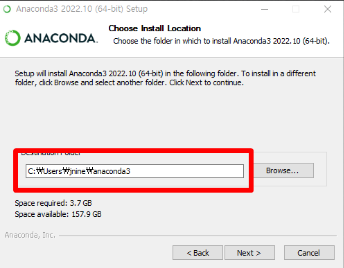
Anaconda는 기본적으로 C:\Users\사용자계정\Anaconda3에 설치된다.
경험상 해당 위치에 설치되면 관리가 꽤나 불편하므로, C 드라이브 바로 아래에 Anaconda라는 폴더를 생성하여, 그곳으로 옮겨주도록 하겠다.

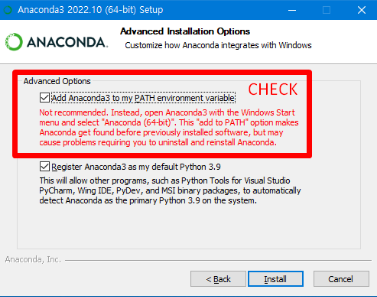
PATH 환경 변수에 Anaconda를 추가할지 여부를 선택하는 것으로, 아나콘다 외에 다른 파이썬 인터프리터를 환경변수에 등록해서 사용하면 해당 체크 박스를 체크해선 안된다. 하지만 우리는 아나콘다를 주력으로 사용할 것이므로, 꼭 체크하도록 하자.
위 사항을 체크하면, 윈도우 CMD 창 경로와 상관없이 아나콘다를 파이썬으로 인식한다.




자! 다음화면까지 나왔다면 이제 아나콘다 설치는 완료된 것이다.
Check가 돼있는데, 이는 아나콘다에 대한 설명 등이므로 체크박스를 해제하고 Finish를 누르도록 하자.
이제 Anaconda 설치가 완료되었는지 확인해 보자!

시작메뉴에 Anaconda3가 생긴 것을 확인할 수 있다.
cmd를 열어서 파이썬이 잘 설치되었는지 확인해 보자.

python --version이라고 치니깐
Python 3.9.13으로 정상 출력되었다.
가상환경 생성하기
파이썬에서 가상환경을 만드는 것은 독립적인 개발환경을 만들어 주는 것이다. 이를 통해 독립적으로 라이브러리를 관리할 수 있다.
여러 개의 가상환경을 만들어 상황에 맞는 파이썬 버전으로 개발을 진행할 수 있다.
1) 아나콘다 프롬프트 실행

설치된 프로그램을 찾아서 실행하거나
아니면 시작메뉴 '프로그램 및 파일검색' 창에 'AN' 입력 후 찾아서 실행
맥이나 리눅스는 터미널(Terminal) 앱으로 대체할 수 있다.

2) conda 버전 확인
conda --version

3) 가상환경 만들기
conda create -n 가상환경이름
conda create -n 가상환경이름 python=2
conda create -n 가상환경이름 python=3.9
형식으로 가상환경을 만들 수 있다
conda create -n study_39 python=3.9
를 입력하여 실습환경을 study_39이라는 이름으로 파이썬 3.9 버전으로 만든다,

y 또는 yes를 입력하면 설치가 진행된다.

y 또는 yes를 입력하면 설치가 진행된다.

4) 가상 환경 리스트 확인
conda env list

* 표시가 현재 활성화된 환경이다.
base는 아나콘다의 기본환경이다. base는 작업용으로 사용하지 말고 항상 가상환경을 만들어 사용하자.
5) 가상환경 활성화
conda activate study_39 입력 후 엔터
활성화 후 다시 conda env list를 해보면

study_39가 활성화된 것을 확인할 수 있다.
이처럼 업무 특성에 따라 가상환경을 만들어 만들어진 환경에서 파이썬을 사용할 수 있다.
6) 다른 명령어
가상환경 비활성화
conda deactivate 가상환경이름
가상환경 삭제
conda env remove -n 가상환경이름
아나콘다를 설치하고 가상환경을 만드는 방법을 알아보았다.
다음 시간에는 아나콘다를 설치하면 함께 인스톨되는 '주피터 노트북' 통합개발환경에 대해서 알아보고
또 다른 개발환경인 '파이참'에 대해서 알아본다.
| Do it! SQL을 찾아 주셔서 감사합니다. 공감 ♥ , 댓글이 큰 힘이 됩니다. |
'IT > 파이썬 기초 (Python)' 카테고리의 다른 글
| #007 파이썬 개발환경 : 파이참(PyCharm) 설치 (94) | 2023.02.17 |
|---|---|
| #006 파이썬 기초 : 주피터 노트북 개발도구 (99) | 2023.02.16 |
| #004 왜 파이썬인가? 최고의 입문 프로그래밍 언어 Python (163) | 2023.02.14 |
| #003 알고리즘(Algorithm)의 이해 : 의사코드 (132) | 2023.02.13 |
| #002 정보의 표현 아스키코드(ASCII), 유니코드(UNICODE), RGB (79) | 2023.02.12 |





댓글